Comment changer votre nom sur Facebook

Que vous veniez juste de vous marier, que vous ne vous identifiiez plus à votre nom de naissance, ou que vous vouliez simplement changer le "Robert" trop formel en "Rob" sur votre profil, voici comment changer le nom que vous utilisez sur Facebook.
Avant de plonger, il est utile de jeter un coup d'œil à la politique des noms de Facebook. Vous devez utiliser «le nom que vous [passez] dans la vie de tous les jours», mais cela vous donne beaucoup de souplesse. Mon nom sur Facebook est Harry et c'est ce que tout le monde m'appelle, mais ce n'est pas le nom de mon certificat de naissance.
Vous ne pouvez pas utiliser:
- Symboles, chiffres, majuscules, répétitions de caractères ou ponctuation.
- Caractères de plusieurs langues.
- Titres de toute sorte
- Mots ou locutions à la place d'un nom
- Mots offensifs ou suggestifs de toute sorte
Tant que vous n'utilisez pas quoi que ce soit trop ridicule, vous devriez être en mesure de changer votre nom à tout ce que vous voulez sans que Facebook ait une crise. Il est également important de noter que, une fois que vous avez changé de nom, vous ne pourrez plus le changer pendant 60 jours.
Pour changer votre nom sur Facebook, allez à l'écran Paramètres. Vous pouvez y accéder en cliquant sur la flèche dans le coin supérieur droit, puis en cliquant sur Paramètres.
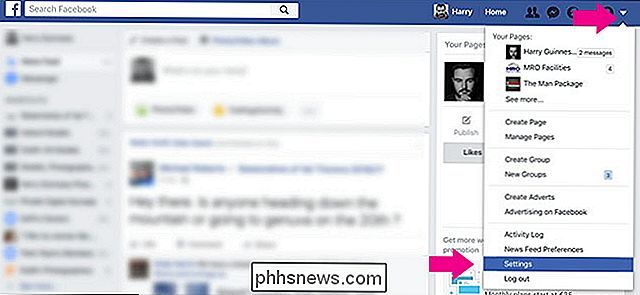
À côté de Nom, cliquez sur Modifier.
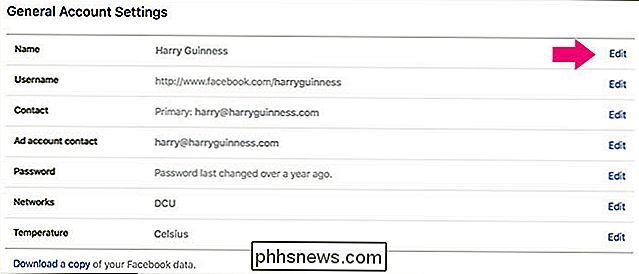
Vous pourrez ensuite modifier et modifier votre nom comme bon vous semble.
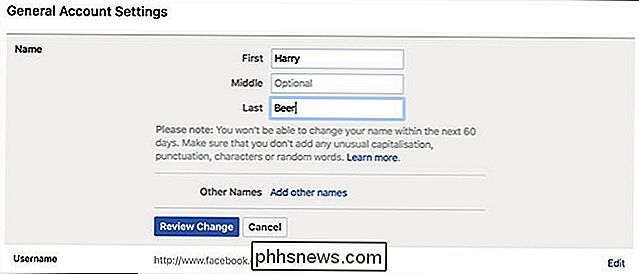
Cliquez sur Vérifier les modifications, puis entrez votre mot de passe et cliquez sur Enregistrer les modifications.
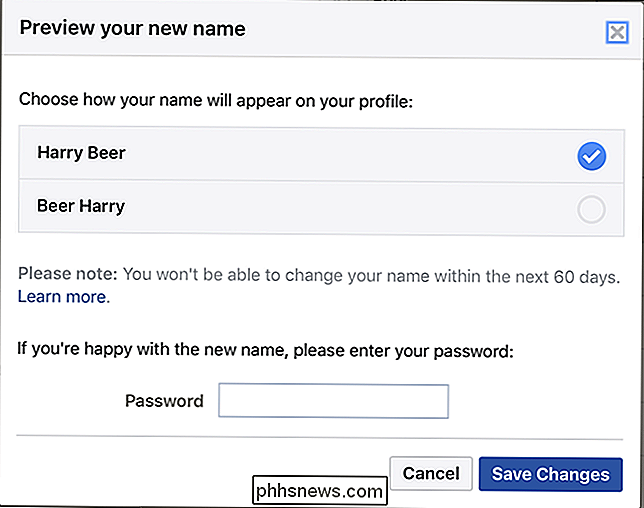
Si vous avez un surnom, un nom professionnel ou un autre nom que vous ne connaissez pas nécessairement dans la vie de tous les jours , cliquez sur Ajouter d'autres noms. Ces autres noms aideront les gens à vous trouver dans la recherche, ainsi, par exemple, vous apparaîtriez pour les recherches de vos noms mariés et jeunes filles.
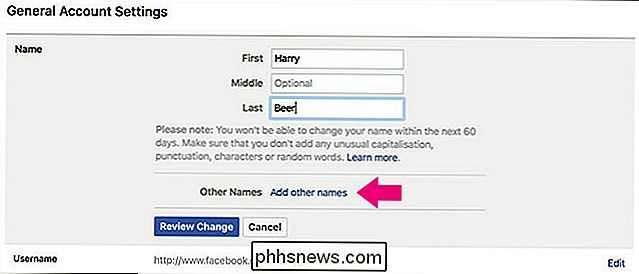
Cliquez sur "Ajouter un surnom, un nom de naissance ..."
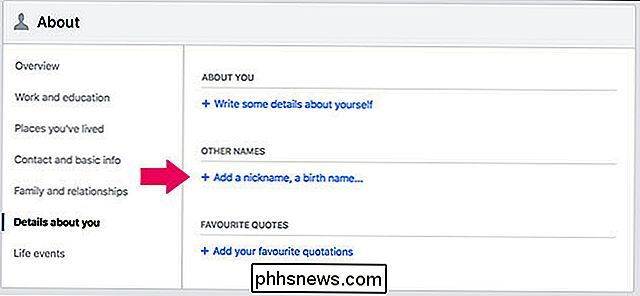
... et sélectionnez le type de nom que vous voulez ajouter à partir de la liste déroulante.
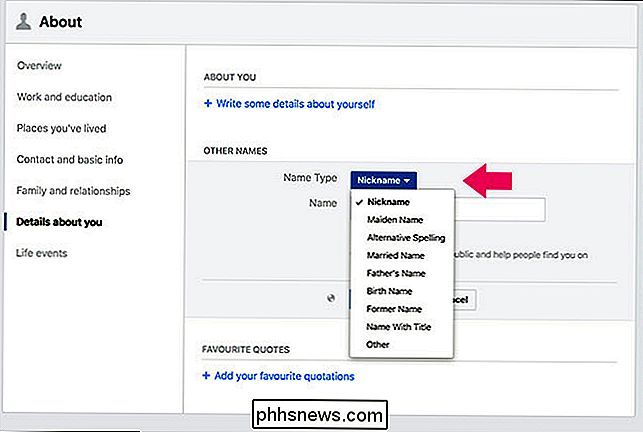
Entrez le nom que vous voulez
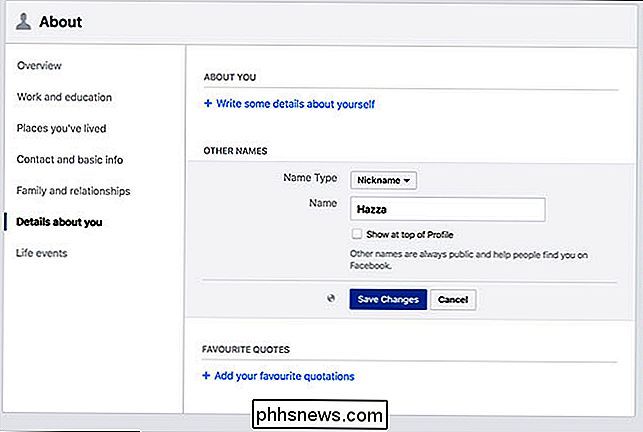
Si vous cochez la case Afficher en haut du profil, le nom que vous choisissez s'affichera entre parenthèses après votre nom de profil Facebook. Par exemple, avec ce surnom, mon profil Facebook indiquerait Harry Guinness (Hazza).
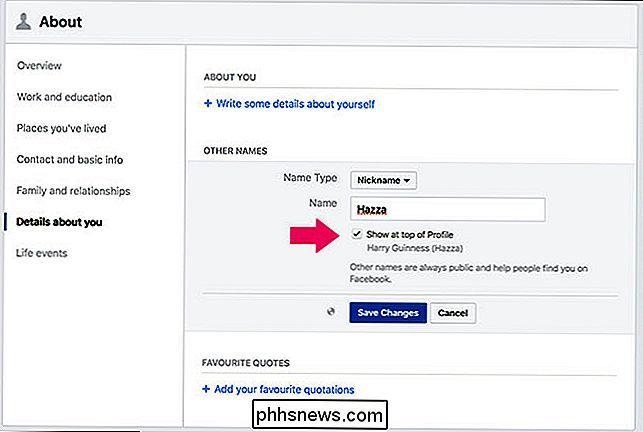
Cliquez sur Enregistrer les modifications et le nouveau nom sera ajouté à votre profil Facebook.

Les microtransactions dans les jeux AAA sont là pour rester (mais elles sont encore terribles)
Ce week-end, alors que la plupart des technologies et des jeux ne travaillaient sur rien de particulièrement important, Warner Bros Middle-Earth: Shadow of War , la suite tant attendue du jeu d'aventure sur le thème de Tolkien Middle-Earth: Shadow de Mordor , comprendra les microtransactions. Ce jeu à 60 $ - jusqu'à 100 $ USD si vous lancez pour les versions spéciales de pré-commande - demandera aux joueurs de payer encore plus en morceaux pour débloquer plus rapidement certains de leurs contenus.

Comment supprimer des fichiers Les réclamations de Windows sont "trop longues"
Si vous rencontrez un problème lors de la suppression d'un fichier dont Windows se plaint est "trop long", une solution simple est créée juste dans Windows - pas d'applications supplémentaires, de hacks, ou de travail nécessaire. Quel est le problème avec les noms "trop longs"? Nous en avons parlé plus en détail avant, mais voici l'essentiel: Windows utilise un convention de dénomination appelée "Long Filenames (LFN)".



